WordPressの記事を置換するプラグインと言えば「Search Regex」が定番で長らく更新が止まっていました。
ですが、Search Regexが数年ぶりにバージョンアップし非常に使いやすくなったので、普段使うのであればSearch Regexを使い、テーブル毎に置換する場合はBetter Search Replaceと使い分けるのがよいでしょう。
Better Search Replaceのインストール
まずは【プラグイン】の【新規追加】から【Better Search Replace】をインストール。
有効化をクリックします。
Better Search Replaceで検索・置換する
Better Search Replaceのリンクは【ツール】にあるのでクリックします。
リンク先は次のような画面になります。
各項目の説明
- Search for
- 検索する文字列を入力します。
- Replace with
- 置換する文字列を入力します。
- Select tables
- 検索対象となるテーブルを選択します。不明な場合はすべて選択するとよいでしょう。
- Case-Insensitive
- 大文字・小文字の区別を行うかのチェックです。基本は気にしないでよいでしょう。
- Replace GUIDs
- GUIDを変更するかどうか。このプラグインでは扱わない方がよい項目です。ドメインを変更する場合は、絶対に失敗しないWordPressのサーバー移行手順で使用する、「Search Replace DB」というツールを使う方が安全です。
- Run as dry run?
- テスト実行するか、実際に書き換えるかの確認です。チェックが入っている場合はテスト、チェックがない場合は実際に文字列を置換します。
Dry Run(テスト実行)
DRY RUN: 20 tables were searched, 81 cells were found that need to be updated, and 0 changes were made.
上記の例では、【20件のテーブルを検索しました。更新が必要な81個のセルが見つかり0個の変更が加えられました。】という意味になります。
【Click here】をクリックすると、実際にどのテーブルにいくつ文字列があるか確認できます。
問題がなければ、Run as dry run?のチェックを外し再度実行します。
WordPressを長く運用していると、文字列の置換を行う事はよくあります。Better Search ReplaceはSearch Regexと違い、どの文章検索にヒットしているかが確認できないので、データベースのバックアップを取りミスした場合に復旧できるように備えましょう。
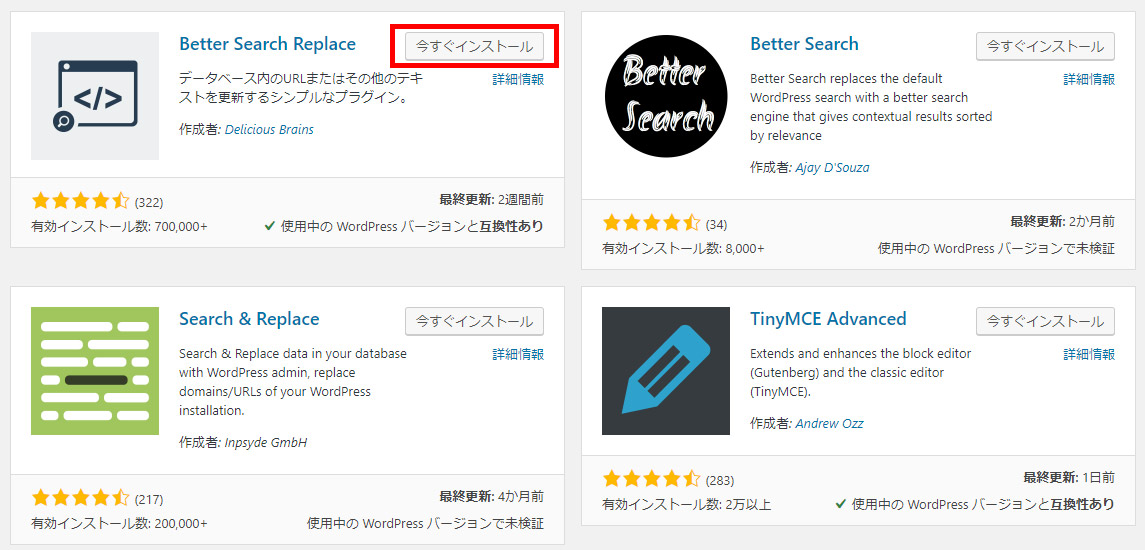
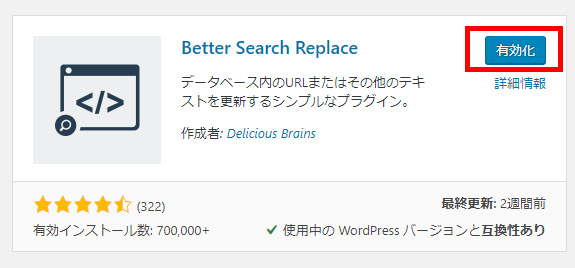
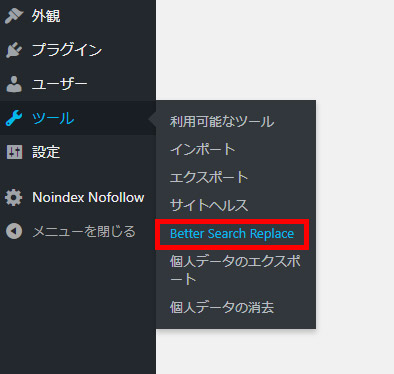
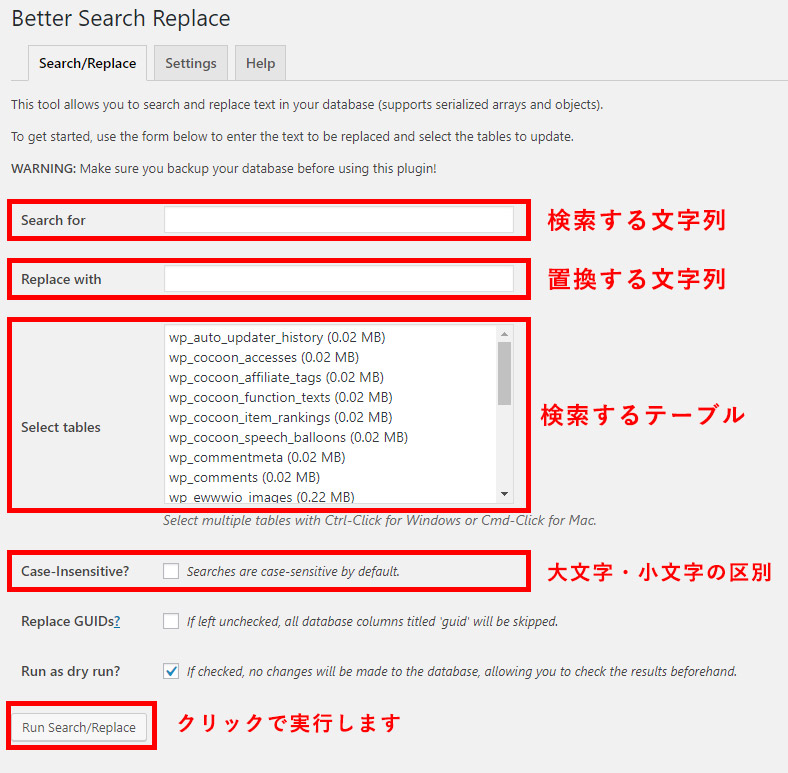


コメント